Word2013普通视图删除尾注横线的方法
当你在Word2013中写完论文后,插入的尾注上方总会有一条短的横线,那怎么才能删除这些横线呢?下面就跟小编一起看看Word2013普通视图删除尾注横线的方法吧。
步骤一:点击“视图”菜单,文档当前使用”页面视图”,然后点击”普通视图“
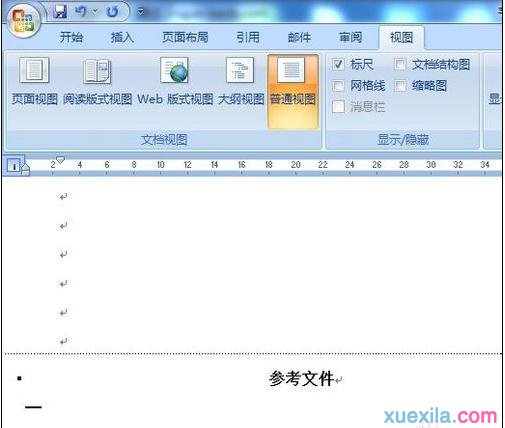
步骤二:点击“引用”工具栏,然后点击“显示备注”,即可看到如图所示版面

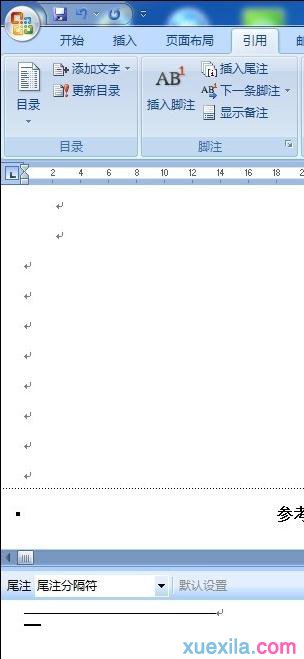
步骤三:在尾注下拉菜单中逐一选择各个选项,删除横线即可。效果如图2所示,剩下的短横线不可删除,但在页面视图中不显示。
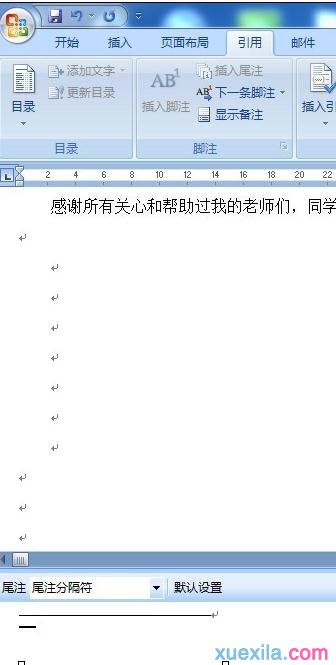
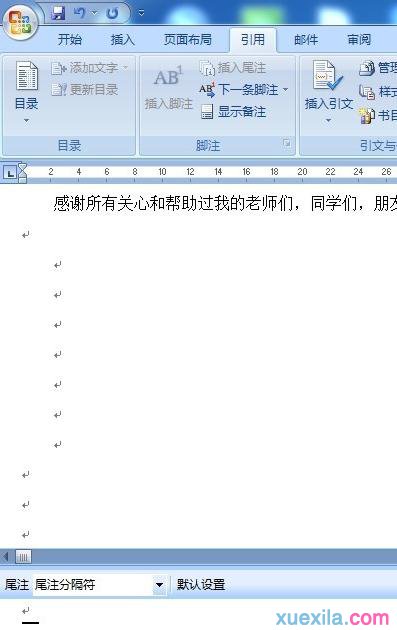
>更多相关文章
- 07-30EXCEL表格滚动条怎么变长
- 07-30excel没有菜单栏工具栏怎么办
- 07-30Excel只复制数值不复制公式的技巧
- 07-30怎么在wps插入视频
- 07-30wps行间距怎么设置
- 07-30Excel工具栏没有开发工具的解决教程
- 07-30WPS怎么开启夜间模式
- 07-302007版excel按钮控件的添加教程
首页推荐
佛山市东联科技有限公司一直秉承“一切以用户价值为依归
- 01-11全球最受赞誉公司揭晓:苹果连续九年第一
- 12-09罗伯特·莫里斯:让黑客真正变黑
- 12-09谁闯入了中国网络?揭秘美国绝密黑客小组TA
- 12-09警示:iOS6 惊现“闪退”BUG
- 05-06TCL科技:预计大尺寸面板价格上涨动能有望延
- 05-06新加坡电信Optus任命新首席执行官以重建品牌
- 05-06微软宣布为消费级用户账户提供安全密钥支持
- 05-06当好大数据产业“守门员”(筑梦现代化 共绘
- 04-29通用智能人“通通”亮相中关村论坛
相关文章
24小时热门资讯
24小时回复排行
热门推荐
最新资讯
操作系统
黑客防御


















 粤公网安备 44060402001498号
粤公网安备 44060402001498号